Dzisiaj wideo stało się nową metodą udostępniania historii, ponieważ YouTube, Facebook i inne media społecznościowe udostępniły funkcję udostępniania wideo. Coraz więcej osób staje się mobilnymi, którzy tylko lub głównie używają smartfona lub tabletu do wykonywania różnych zadań.
Nagrywanie ekranu telefonu wydaje się jednak trudnym zadaniem dla większości właścicieli smartfonów. Na przykład w niedawnej ankiecie stwierdzono, że większość blogerów i użytkowników mediów społecznościowych stwierdziła, że udostępniliby więcej treści, gdyby mogli po prostu nagrywać ekran telefonu.
Aby nadążyć za takimi trendami, programiści uruchomili kilka aplikacji do nagrywania ekranu na iPhone'a i Androida.
Innymi słowy, jeśli odkryjesz odpowiednią aplikację, ekran nagrywania telefonu będzie bułką z masłem. W tym samouczku pokażemy najlepsze metody przechwytywania ekranu telefonu na telefonie iPhone i Androidzie.

Ekran nagrywania telefonu
Nie można pobierać filmów i audio online na iPhone'a, ponieważ Apple postępuje zgodnie z wytycznymi, które powinny opierać się głównie na przechwyconym materiale. Był czas, kiedy trzeba jailbreak twoje urządzenie iOS aby to zrobić.
Na szczęście Apple wypuściło iOS 11 i wprowadziło funkcję nagrywania ekranu iOS. Dzięki temu nagrywanie ekranu telefonu na iPhonie jest łatwiejsze niż kiedykolwiek wcześniej. Poniższe kroki mogą pomóc w uproszczeniu procedury.
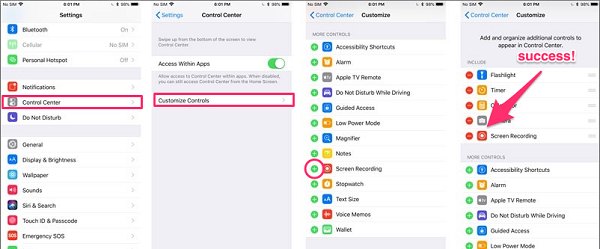
Krok 1 Funkcja nagrywania ekranu jest dostępna tylko w systemie iOS 11 i nowszych, więc musisz zaktualizować iPhone'a, jeśli używasz starej wersji.
Krok 2 Uruchom aplikację Ustawienia na ekranie głównym, dotknij swojej nazwy i przejdź do Centrum sterowania-> Dostosuj elementy sterujące. Naciśnij ikonę Plus obok opcji Nagrywanie ekranu, aby dodać ją do swojego Centrum sterowania.
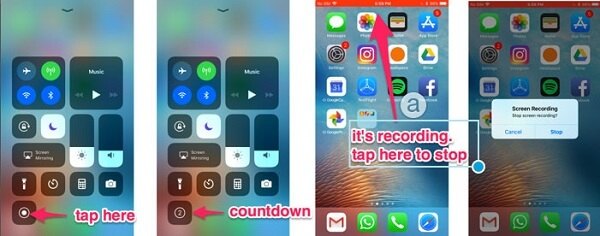
Krok 3 Następnie dotknij dolnej krawędzi ekranu i przesuń palcem w górę do góry ekranu. Spowoduje to otwarcie Centrum sterowania na telefonie iPhone. W przypadku iPhone'a X musisz przesunąć ekran od prawego górnego rogu do prawej strony wycięcia.
Krok 4 Naciśnij przycisk nagrywania, a zobaczysz 3-sekundowe odliczanie. Odtwórz wideo lub grę, którą chcesz nagrać. Gdy pasek stanu u góry ekranu zmieni kolor na czerwony, to, co dzieje się na ekranie, zostanie zapisane.
Krok 5 Poczekaj na zakończenie nagrywania ekranu, dotknij paska stanu i dotknij opcji Zatrzymaj w wyskakującym oknie. Istnieje kilka opcji definiujących format, szybkość klatek i inne parametry. Dane wyjściowe można znaleźć w aplikacji Zdjęcia.
Uwaga: Ta funkcja nie ogranicza długości nagrania ekranu. Ale im dłuższe jest nagranie, tym większy jest plik wyjściowy. Musisz więc upewnić się, że twoje urządzenie ma wystarczająco dużo miejsca. Z drugiej strony wiele osób nadal woli pobierz QuickTime aby nagrać ekran iPhone'a, częściowo dlatego, że działa na dowolnym urządzeniu iOS z systemem iOS 8 lub nowszym.
Sprawdź tutaj, aby dowiedzieć się więcej o Rejestratory ekranu iPhone.
Jeśli chodzi o Androida, nagrywanie ekranu telefonu nie jest tak łatwe jak robienie zrzutów ekranu, ponieważ Google i producenci nie udostępnili żadnej funkcji związanej z nagrywaniem ekranu. Oznacza to, że do wykonania zadania musisz użyć aplikacji innej firmy. Jeśli przeszukujesz rejestrator ekranu w sklepie Google Play, możesz uzyskać dużą społeczność, np. AZ Screen Recorder, Mobizen Screen Recorder, Stream, iRec, itp. Używamy AZ Screen Recorder jako przykładu, aby pokazać, jak nagrać ekran telefonu na Androidzie.
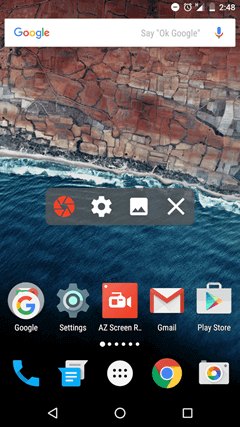
Krok 1 Zainstaluj aplikację do nagrywania ekranu w telefonie ze Sklepu Play, a następnie uruchom ją z paska aplikacji.
Krok 2 Teraz otrzymasz pływające menu z czterema przyciskami. Naciśnij przycisk Gear, aby otworzyć ekran ustawień. Tutaj możesz ustawić rozdzielczość nagrywania, szybkość transmisji i liczbę klatek na sekundę. Następnie dotknij Wstecz, aby powrócić do ekranu głównego.
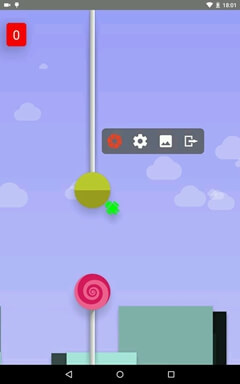
Krok 3 Otwórz grę, wideo lub dowolny ekran, który chcesz nagrać. Naciśnij przycisk nagrywania z czerwoną ikoną migawki aparatu w ruchomym menu. Spowoduje to rozpoczęcie nagrywania ekranu telefonu. I widzisz, jak czerwona kropka miga na ekranie. Naciśnij czerwoną kropkę, nagrywanie ekranu zostanie wstrzymane.
Krok 4 Po nagraniu, co chcesz, pociągnij w dół pasek powiadomień i zatrzymaj nagrywanie.
Krok 5 AZ Screen Recorder nie integruje funkcji odliczania. Zamiast tego zapewnia podstawowe narzędzia do edycji wideo. Stuknij przycisk Obraz w pływającym menu, aby otworzyć nagranie na ekranie edycji wideo, i możesz przyciąć, wyciąć, przyciąć nagranie lub przekonwertować go na GIF.
Uwaga: AZ Screen Recorder to darmowa aplikacja dostępna na Androida 5.0 i nowsze, ale musisz zobaczyć reklamy, aby wymienić darmowe funkcje. Twoja gra zawiesza się na kilka sekund, gdy zacznie działać.
ZOBACZ WIĘCEJ Rejestratory ekranu Android tutaj.
Istnieje alternatywne rozwiązanie do nagrywania ekranu telefonu, Aiseesoft Rejestrator ekranu. Jego główne cechy to:
1. Nagraj ekran iPhone'a lub ekran Androida na komputerze jednym kliknięciem.
2. Nakładaj głos na wideo podczas nagrywania ekranu telefonu.
3. Zapewnij szeroki zakres niestandardowych opcji dla zaawansowanych użytkowników.
4. Uzyskaj najwyższą jakość wyjściową za pomocą zaawansowanej technologii.
5. Wyeksportuj nagranie ekranu w formacie MP4, AVI, MOV lub innych formatach multimedialnych. (Odnaleźć Rejestrator ekranu MP4 tutaj)
6. Działa na wszystkich modelach telefonów iPhone i Android, takich jak iPhone XS / XS Max / XR / X / 8/7/6 / 6s / 5 lub wcześniejszych oraz urządzenia z Androidem Samsung, LG, Sony, Moto, Google itp.
7. Wyświetl podgląd nagrania za pomocą wbudowanego odtwarzacza multimedialnego.
Jednym słowem, jest to jedna z najlepszych opcji nagrywania ekranu telefonu na komputerze.
Jak nagrywać ekran telefonu za pomocą Screen Recorder

Krok 1 Zainstaluj najlepszy telefonowy rejestrator ekranu na swoim komputerze
Screen Recorder ma dwie wersje, jedną dla Windows 10/8/7 / XP i drugą dla Mac OS. Pobierz i zainstaluj odpowiedni na swoim komputerze i uruchom go z pulpitu. Wybierz Rejestrator wideo w głównym interfejsie, aby otworzyć okno rejestratora ekranu telefonu.
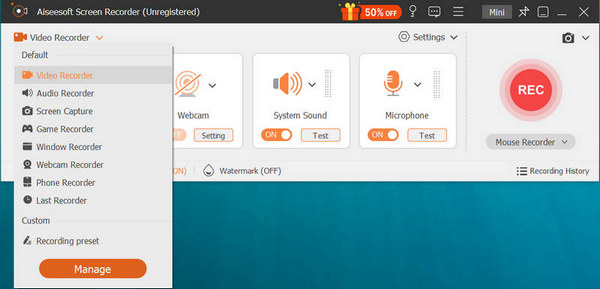
Krok 2 Przygotowania do nagrywania ekranu telefonu
Przesyłaj strumieniowo ekran telefonu do komputera za pomocą Reflektor. Włącz wyświetlanie i dźwięk systemu, a jednocześnie wyłącz kamerę internetową i mikrofon. Spowoduje to tylko zapisanie tego, co dzieje się na ekranie smartfona. Aby dodać swój głos do filmu, włącz Mikrofon jednocześnie. Ustaw obszar nagrywania zgodnie z ekranem telefonu i zmień głośność. Aby uzyskać więcej niestandardowych opcji, takich jak format wyjściowy i więcej, kliknij ikonę koła zębatego, aby otworzyć okno dialogowe Preferencje.
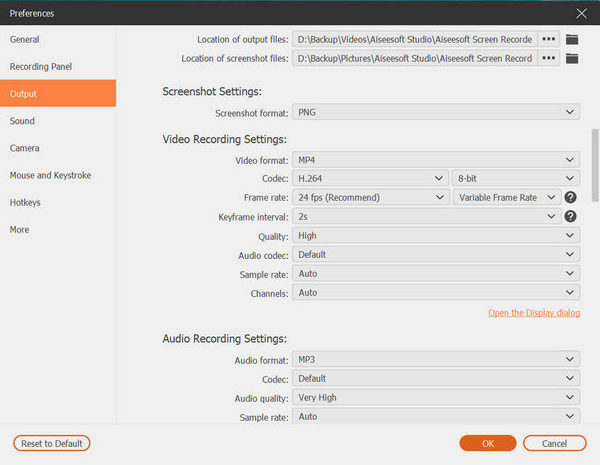
Krok 3 Nagraj ekran telefonu jednym kliknięciem
Naciśnij przycisk REC w oknie rejestratora ekranu telefonu i otwórz żądaną aplikację lub ekran na smartfonie. Po zakończeniu kliknij ponownie przycisk Stop, pojawi się okno podglądu. Jeśli wynik jest zadowalający, kliknij przycisk Zapisz, aby go wyeksportować.
Teraz powinieneś zrozumieć, że nagrywanie ekranu telefonu nie jest bardzo trudnym zadaniem, jeśli zrobisz to we właściwy sposób. Przede wszystkim właściciele iPhone'ów mają szczęście, ponieważ funkcja nagrywania ekranu jest zintegrowana z iOS 11. Jednak użytkownicy Androida nie muszą się smucić, ponieważ w Sklepie Play dostępne są dziesiątki zewnętrznych rejestratorów ekranu.
Wreszcie, jeśli uważasz, że nagrywanie ekranu telefonu na iPhonie lub telefonie z Androidem nie jest wygodne, sugerujemy wypróbowanie Aiseesoft Screen Recorder, aby nagrać ekran na komputerze. Przyciągnie Cię prosty przepływ pracy i płynne wrażenia.